
Nagtataka ba kayo kung paano ayusin ang error code 0x800704ec at saan ito nagmula? Sa gayon, mayroon kaming solusyon sa error at ipapaliwanag namin sa iyo kung saan nagmula ang maliit na pagkabigo ng Windows na nag-iiwan ng iyong personal na computer na hindi protektado. Magkakaroon kami ng magkakaibang mga solusyon na nagtrabaho para sa maraming mga gumagamit ng Windows system at mas partikular sa Windows Defender.
Upang mapalapit sa pinag-uusapang isyu, ang error na 0x800704ec ay isang ganap na opisyal na babala na ibinibigay sa amin ng Windows Defender at maaaring mangyari sa iyo ang alinman sa mga bersyon ng Windows kapag sinubukan mong ipasok ang serbisyo sa seguridad ng Windows, iyon ay, Windows Defender . Ang karaniwang nangyayari ay iyon nagiging madilim o kulay-abo ang icon at magbubukas ang isang window ng error kapag sinubukan mong i-click at buksan ito.
Bakit nagaganap ang error na 0x800704ec?
Ang pinaka-karaniwang dahilan na nagkomento sa Internet kung bakit nangyayari ang error na ito at ang pop up o window na may 0x800704ec code ay lilitaw sa Windows 10 ay dahil mayroon kang isang program na antivirus na naka-install sa iyong PC. Para sa mga maliliit na nagbabasa ng artikulo, dating ang sistema ng Windows Defender ay tinawag na Microsoft Security Essentials at naida-download ito, hindi ko nakita na kasama ito o anumang katulad nito. Ang lahat ng ito ay nangyari sa mga araw ng Windows XP. Nang maglaon ay nagpasya ang Microsoft na isama ito sa kanilang mga sumusunod na operating system, iyon ay, sa Windows Vista at sa Windows 7.
Unti unting nagbabago at ngayon masasabi na sa Windows 8 ito ay naging isang mababang-mapanghimasok na anti-malware program kung saan hindi mo mapapansin ang pagkakaroon nito o kailangan mong i-download ito o anumang katulad nito. Ito ay nasa background lamang at tumatakbo nang hindi mo napapansin upang protektahan ang iyong pc.

Ngunit ang lahat ng ito ay kahanga-hanga hanggang sa magsimula itong magbigay ng mga error at ito ang kaso ng error na 0x800704ec. Ang karaniwang nangyayari dito sa error na ito ay kung nakakita sila ng isa pang programa upang maprotektahan ang iyong PC, iyon ay, isa pang antivirus ang naka-install kung ano man ito, ang bagong Windows Defender ay nakasara at hihinto ito sa paggana hanggang sa makita ng operating system na manu-mano mong isinara o na-uninstall ang antivirus na iyon. Masasabing medyo naiinggit siya.
Samakatuwid, mula ngayon binababalaan ka namin nito ang pangunahing solusyon sa error 0x800704ec ay ang i-uninstall ang iyong antivirus, maging Avast, maging Panda, Norton o anumang anti malware mayroon ka. Iyon o deretsong huminto sa paggamit ng Windows Defender. Sa anumang kaso, ilalabas pa namin ang higit pa sa mga solusyon sa error na ito upang mayroon kang isang kahalili kung hindi gagana ang pag-uninstall ng antivirus.
Wala akong naka-install na antivirus ngunit patuloy na lilitaw ang error

Maaaring mangyari na ang error na 0x800704ec ay lilitaw nang walang anumang naka-install na antivirus o anti malware sa pc. Kaya't maaaring ito ay dahil mayroon kang maling pagsasaayos ng iba't ibang mga bagay o may ilang mga masira o nasirang mga file ng system. Maaaring pinag-uusapan pa namin ang tungkol sa mga mensahe ng error maaaring sanhi ito ng katotohanang mayroon kang isang virus o malware sa iyong pc at alinman sa iyong antivirus o Windows Defender ay hindi nakita at na-block ito. Kung mayroon kang malware, maaaring nakakaranas ka ng ilan sa mga sumusunod:
- Mas mabagal ang pagpapatakbo ng computer
- Magsasara nang hindi inaasahan ang mga programa.
- Ang ilang mga video game ay tumatakbo nang napakabagal.
- Tumatakbo nang napakabagal
- Ang paggamit ng CPU at GPU ay napakataas
- Maraming mga advertising at pop up ang lilitaw sa iyong pc
Maaari kang magkaroon ng virus o malware sa iyong pc at hindi mo napansin ang anuman sa mga sintomas o pagkabigo na ito. Pumunta kami ngayon sa ilang karagdagang solusyon sa error 0x800704ec.
Gamitin ang registry editor upang muling ayusin ang iba't ibang mga parameter
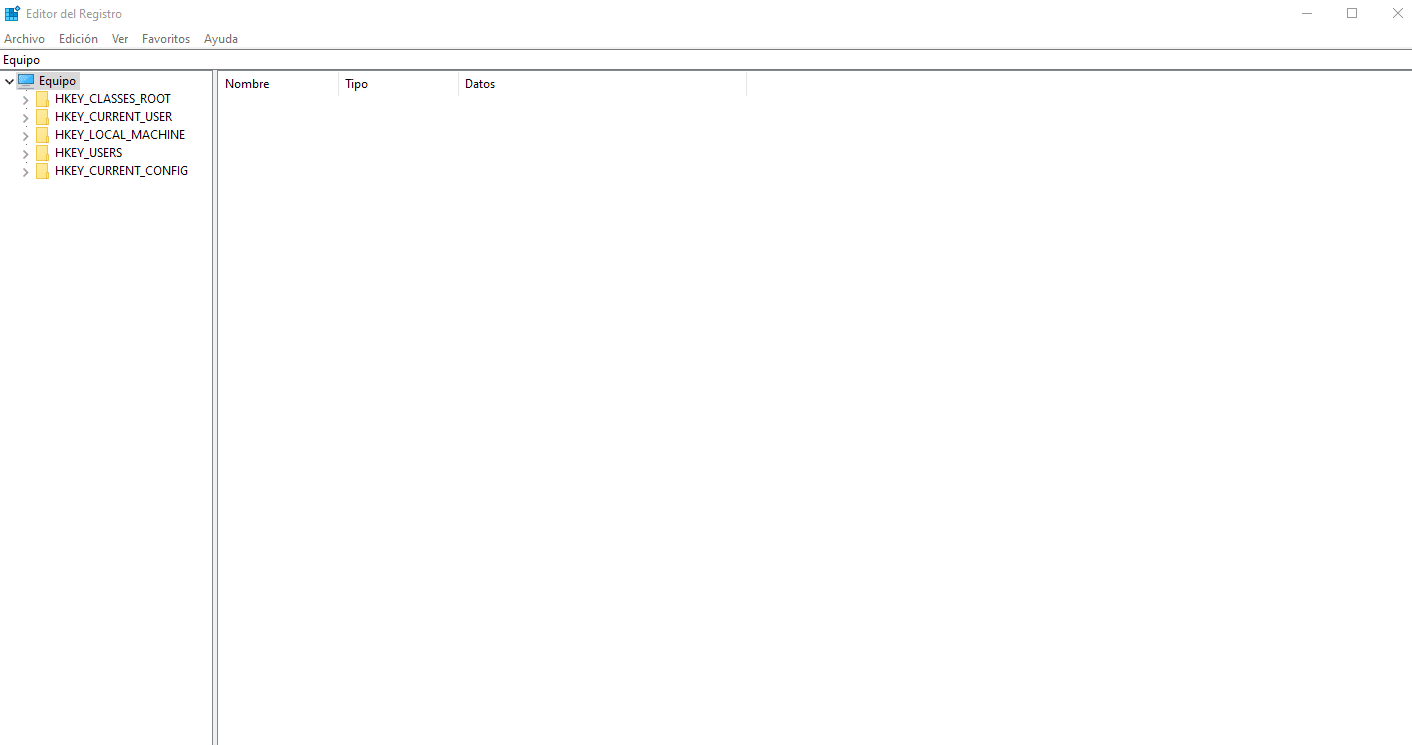
Upang magamit ang registry editor at muling ayusin ang ilang mga parameter, sundin lamang ang mga hakbang na ito:
Sa bar sa paghahanap sa Windows kakailanganin mong i-type ang salita "Regedit" at pagkatapos nito pindutin ang Enter key sa iyong keyboard. Ginagamit na ngayon ang kaliwang bahagi ng window na lilitaw, kung saan nakikita mo ang iba't ibang mga folder, galugarin ang mga ito at pumunta sa 'HKey_Local_Machine \\ Software \\ Mga Patakaran \\ Microsoft \\ Windows Defender'. Kapag nahanap mo na ang landas na ito at naroroon ka na, kakailanganin mong hanapin ang file o susi Huwag paganahin ang Anti Spyware at alisin ang halaga nito. Paano mo maaalis ang halaga nito? Sa gayon, sa pamamagitan ng pag-double click gamit ang iyong mouse REG-DWORD at itatakda ang halaga nito sa 0.
I-optimize ang operating system mula sa prompt ng utos
Tulad ng sinabi namin sa iyo dati, maaaring ang error ay sanhi ng katotohanan na ang ilang mga file ng system ay sira o nasira. Iyon ang dahilan kung bakit inirerekumenda namin na sa anumang kaso ay isasagawa mo ang pamamaraang ito na ipapaliwanag namin sa iyo sa ibaba dahil kakaunti ang oras at malilinis mo ang operating system ng mga nasirang file. Sa ganitong paraan susuriin mo at malulutas ang ilang mga pagkakamali na hindi mo naman alam dati. Upang magawa ito, sundin ang mga hakbang na ito:
Kailangan mong pindutin ang mga pindutan Windows + X mula sa keyboard at piliin ang Command Prompt mula sa administrator. Pagkatapos nito kailangan mong isulat ang utos na isasagawa ang lahat na tinatawag na sfc / scannow at pindutin ang Enter key sa iyong keyboard upang maisaaktibo ang pag-scan. Kapag natapos na kailangan mong isulat ang mga sumusunod na utos at pindutin muli ang Enter key sa bawat isa sa kanila: DISM.exe / Online / Cleanup-image / Scanhealth, DISM.exe / Online / Cleanup-image / Restorehealth. Ngayon ay kailangan mo lamang isara ang prompt ng utos at inirerekumenda namin na pagkatapos nito i-restart mo ang iyong computer at suriin muli kung paano ito gumagana.
Tanggalin o huwag paganahin ang pagpapatakbo ng iyong Anti virus kung ano man itong tatak

Tulad ng sinabi namin sa iyo dati, marahil ito ang pangunahing problema at ang sanhi ng error na 0x800704ec, kaya kung hindi mo pa nagagawa, dapat mo na itong gawin. Kung mayroong higit sa isang antivirus na tumatakbo sa iyong computer, lumilikha ito ng salungatan sa maraming aspeto, kaya't hindi ka magiging mas ligtas sa lahat na mayroong dalawang mga programa ng antivirus sa halip na isa. Pinapaalala namin sa iyo na ang Windows Defender ay binibilang bilang antivirus kaya kung mayroon kang iba pang tatak na (Panda, Norton, Avast…) lilikha ng salungatan.

Upang ma-uninstall ang antivirus kakailanganin mo lamang dumaan sa Windows search bar at uri Magdagdag o Mag-alis ng Mga Program, o i-uninstall din upang lumitaw ang naunang pagpipilian. Sa loob ng window na iyon lilitaw ang iba't ibang mga naka-install na programa. Hanapin ang iyong antivirus sa listahan at mag-click sa alisin upang magpatuloy sa pag-uninstall nito.
Kung, sa kabilang banda, nais mong isara ito nang ganap sa sandaling iyon ngunit hindi i-uninstall ito, kailangan mong dumaan sa task manager sa pamamagitan ng pagpindot sa mga key Kontrolin + Shift + Escape. Ang iyong antivirus ay nasa listahan ng mga tumatakbo na gawain. Ngayon mag-click dito at ibigay ito upang matapos ang gawain. Pagkatapos nito i-restart ang iyong pc. Bagaman, tulad ng sinabi namin, inirerekumenda na i-uninstall mo ito at panatilihin ang Windows Defender o i-deactivate ang Windows Defender. Pumili ka.
Inaasahan namin na naging tulong kami at ang error na 0x800704ec ay naayos na sa iyong PC. Kita tayo sa susunod na artikulo.